360浏览器状态栏隐藏方法 360浏览器怎么隐藏状态栏
时间:2022-01-09 02:53:19来源:卡卡手游网作者:佚名我要评论 用手机看

扫描二维码随身看资讯
使用手机 二维码应用 扫描右侧二维码,您可以
1. 在手机上细细品读~
2. 分享给您的微信好友或朋友圈~
小编为大家演示一下怎么将360浏览器状态栏中的内容隐藏,希望对大家有一定的帮助哦!
1、状态栏隐藏:右击浏览器最上方的空白处,在出现的下拉菜单中选择“状态栏”,去掉前面的勾即可。
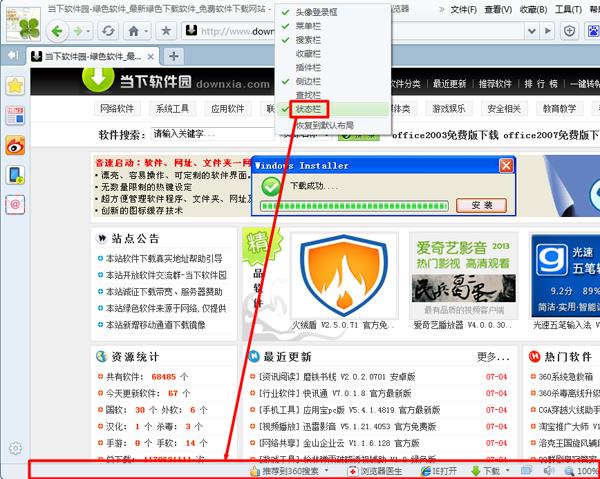
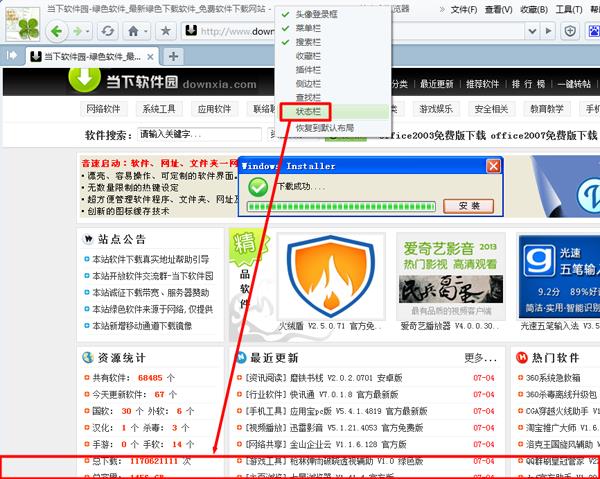
2、侧边栏隐藏:右击浏览器最上方的空白处,在出现的下拉菜单中选择“侧边栏”,去掉前面的勾即可。
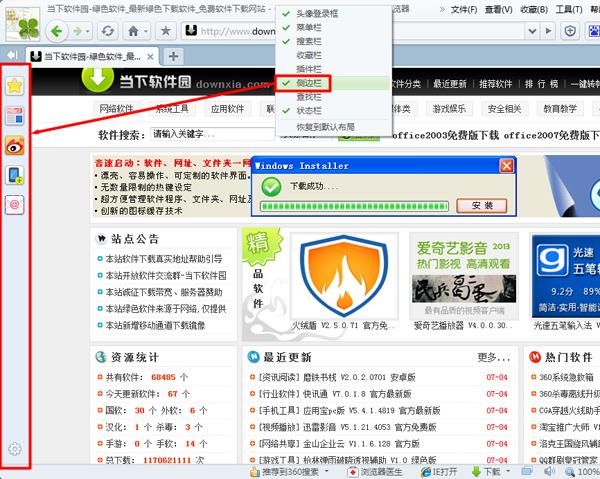
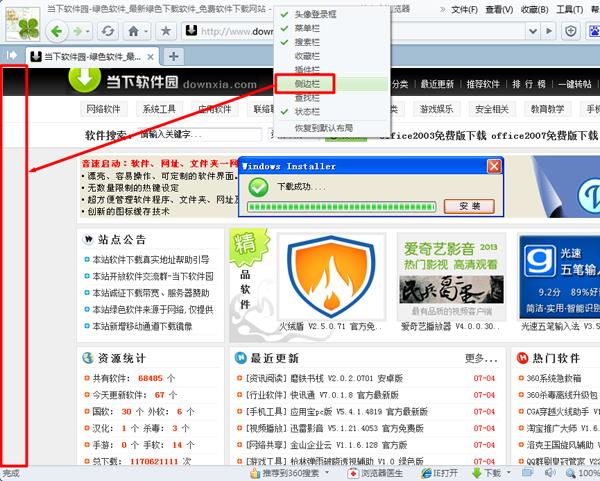
3、插件栏隐藏:右击浏览器最上方的空白处,在出现的下拉菜单中选择“插件栏”,去掉前面的勾即可。
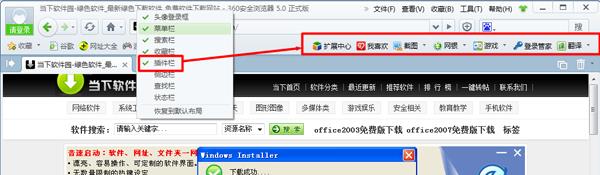
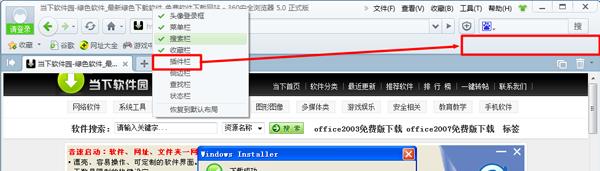
4、收藏栏隐藏:右击浏览器最上方的空白处,在出现的下拉菜单中选择“收藏栏”,去掉前面的勾即可。
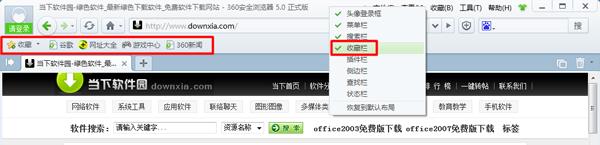
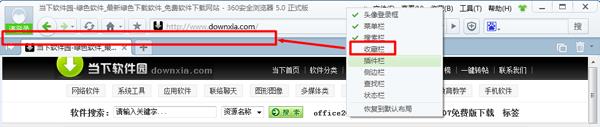
5、搜索栏隐藏:右击浏览器最上方的空白处,在出现的下拉菜单中选择“搜索栏”,去掉前面的勾即可。
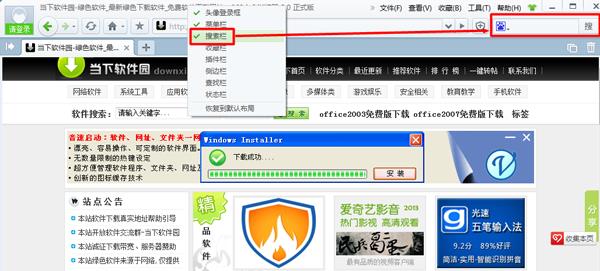
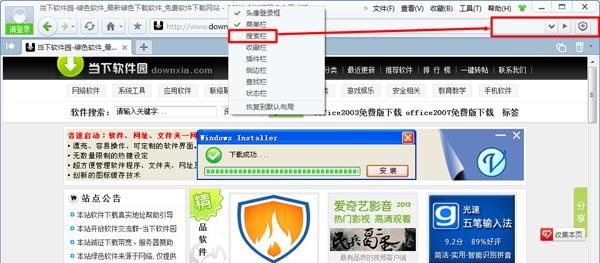
6、菜单栏隐藏:右击浏览器最上方的空白处,在出现的下拉菜单中选择“菜单栏”,去掉前面的勾即可。
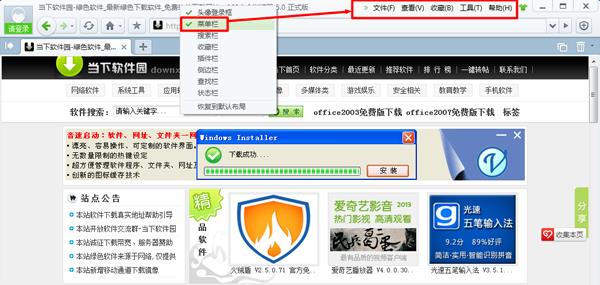

7、头像登录框隐藏:右击浏览器最上方的空白处,在出现的下拉菜单中选择“头像登录框”,去掉前面的勾即可。
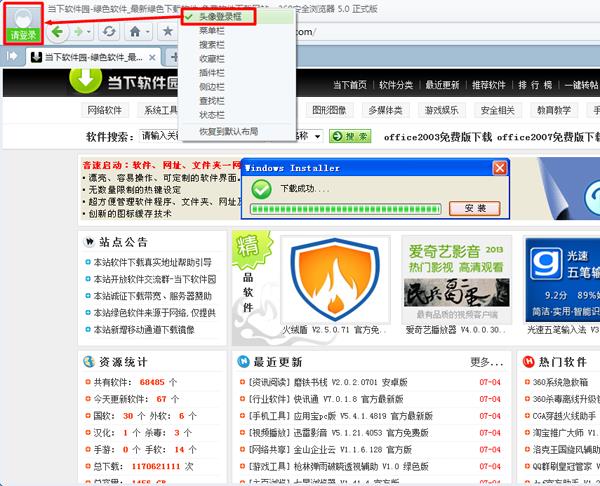
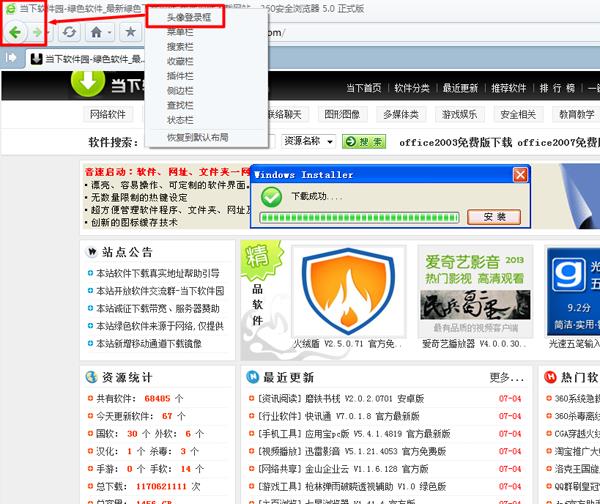
8、这样就浏览器的界面就会非常简洁咯!
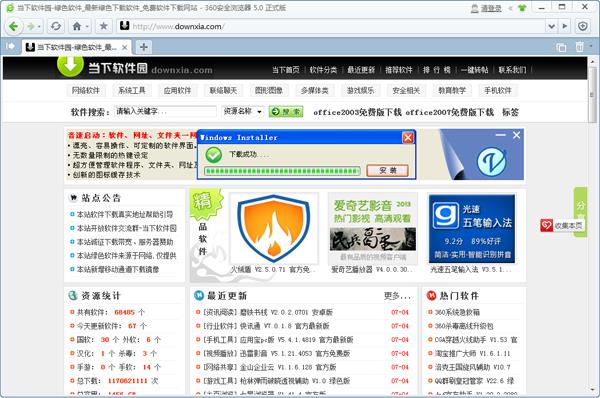
相关文章
- 谷歌浏览器插件怎么安装 Chrome浏览器插件安装方法
- 猎豹浏览器截图在哪 猎豹浏览器如何截图
- mac怎么设置默认浏览器 mac默认浏览器设置方法
- 此网站的安全证书有问题怎么办 网站安全证书有问题如何解决
- qq浏览器兼容模式在哪里设置 qq浏览器兼容模式怎么设置
- 360浏览器被瑞星篡改主页导航的解决办法
- 猎豹安全防御模块怎么关闭 猎豹安全防御模块关闭方法介绍
- 猎豹浏览器如何设置成兼容模式 怎么设置
- 360浏览器崩溃了怎么办 360浏览器崩溃打不开解决办法
- firefox火狐浏览器怎么清除缓存 火狐浏览器清理cookie教程
- Firefox火狐浏览器怎么设置中文 火狐浏览器语言设置方法
- Firefox火狐浏览器怎么设置兼容模式 火狐如何切换兼容模式
热门文章
图文推荐


